Converta MP4 para GIF grátis e online [guia passo a passo]
Este guia se concentra em converter arquivos de vídeo MP4 em GIF imagens animadas. O formato de arquivo GIF é usado para armazenar imagens animadas. Geralmente são vinte frames para contar uma história ou para se divertir. Hoje em dia, oceanos de arquivos de imagem GIF são criados e compartilhados nas redes sociais. Na verdade, você não precisa invejar os outros, pois pode aprender várias maneiras de extrair vários quadros de um arquivo de vídeo MP4 e salvá-los como um GIF animado.

Parte 1. Converta MP4 para GIF em lote, mantendo a alta qualidade
Como converter MP4 para GIF no desktop
Quer transformar seu videoclipe MP4 favorito em um GIF animado em loop? Seja para criar memes, compartilhar uma reação ou tornar o conteúdo mais envolvente, converter MP4 para GIF é fácil com FVC Video Converter Ultimate. Esta caixa de ferramentas de vídeo completa permite que você converta, compacte e edite vídeos sem perda de qualidade - e criar GIFs está a apenas alguns cliques de distância.
• Converta MP4, MOV, AVI, MKV e muito mais para GIF e outros formatos de mídia.
• Corte, edite e visualize seu vídeo antes de transformá-lo em um GIF.
• Com aceleração de hardware para converter arquivos em segundos.
• Ajuste a taxa de quadros, a resolução e as opções de loop para obter a saída perfeita.
• Converta vários vídeos em GIFs de uma só vez para economizar tempo.
Download grátisPara Windows 7 ou posteriorDownload seguro
Download grátisPara MacOS 10.7 ou posteriorDownload seguro
Veja como converter MP4 para GIF com o FVC Video Converter Ultimate:
Passo 1: Baixe, instale e inicie o FVC Video Converter Ultimate no seu computador.
Passo 2: Clique Adicionar arquivos ou arraste e solte seu vídeo MP4 na interface principal.

etapa 3: Escolha GIF como formato de saída e clique Converter tudo para converter MP4 em GIF animado.

O FVC Video Converter Ultimate torna a conversão de MP4 para GIF simples, rápida e flexível. Seja você um criador de conteúdo ou apenas queira criar animações divertidas, esta ferramenta oferece tudo o que você precisa.
Parte 2. Converta MP4 para GIF animado de graça e facilmente
Como transformar MP4 em GIF usando o criador de vídeo para GIF gratuito FVC
Qual deve ser a aparência do melhor conversor de MP4 para GIF? Em primeiro lugar, deve ser fácil de usar para iniciantes e usuários experientes. Além disso, deve ter a capacidade de proteger a qualidade da imagem. Portanto, recomendamos FVC Free Video to GIF Maker.
FVC Free Video to GIF Maker
122.446+ downloads- Converta MP4 em GIF animado gratuitamente sem qualquer limite.
- Extraia frames específicos para fazer um novo GIF.
- Oferece ferramentas de edição extensivas para imagens GIF.
- Processar em lote vários arquivos de vídeo MP4 rapidamente.
Download grátisPara Windows 7 ou posteriorDownload seguro
Download grátisPara MacOS 10.7 ou posteriorDownload seguro
Resumidamente, é a melhor opção para converter MP4 em GIF sem perder qualidade.
Como converter MP4 para GIF no desktop
Etapa 1: importar arquivos MP4
Inicie o melhor conversor gratuito de MP4 para GIF depois de instalá-lo em seu computador. Em seguida, clique no grande Adicionar arquivos botão para importar todos os vídeos MP4 que você deseja converter. Alternativamente, arraste e solte os arquivos MP4 na caixa de linha pontilhada para importá-los diretamente.

Etapa 2: cortar e editar vídeos
Após o carregamento, clique no Editar menu na faixa superior para abrir a janela de edição de vídeo. Remova quadros indesejados com a ferramenta de corte. Ele permite que você reinicie os pontos inicial e final. Em seguida, apare outros arquivos MP4.

Etapa 3: converter MP4 em GIF
Depois de voltar para a interface principal, clique e expanda o Formato de saída lista suspensa, procure por gif e selecione a opção relativa. Acerte o Pasta aberta botão e definir uma pasta específica para salvar a saída. Finalmente, clique no Converter botão para iniciar a conversão de MP4 em GIF em lote.

Esta é uma solução gratuita para converter MP4 para GIF. Mas, em comparação com o FVC Video Converter Ultimate, esta ferramenta não oferece ferramentas avançadas de edição de vídeo, como adição de sobreposições de texto, filtros ou efeitos. Portanto, ainda recomendo que você baixe e experimente a ferramenta definitiva.
Download grátisPara Windows 7 ou posteriorDownload seguro
Download grátisPara MacOS 10.7 ou posteriorDownload seguro
Parte 3. Como converter MP4 para GIF com o Adobe Photoshop
Transforme MP4 em GIF com o Photoshop
Photoshop é um editor de imagens popular em todo o mundo. Tanto as pessoas comuns quanto os fotógrafos profissionais o têm em suas máquinas. Você pode se perguntar se o Photoshop pode converter MP4 em GIF. A resposta é sim e compartilharemos as etapas abaixo.
Passo 1: Execute seu Photoshop, vá para o Arquivo menu na faixa superior, selecione Importar e então escolher Quadros de vídeo para camadas. Agora, encontre e abra o vídeo MP4 de origem em seu disco rígido.
Se o Photoshop não conseguir abrir o seu vídeo, você deve primeiro convertê-lo para codecs compatíveis.

Passo 2: Quando solicitado, marque a caixa ao lado de Criar animação de quadro. Se o seu arquivo de vídeo for muito longo, corte-o com os controles deslizantes na linha do tempo. Então clique Está bem para confirmar.

etapa 3: Então, o Photoshop importará cada quadro do videoclipe como uma imagem. Você pode editar todas as imagens ou mantê-las como padrão.
Passo 4: Vá para o Arquivo menu, selecione Exportar e depois Salvar para a web. Em seguida, a caixa de diálogo Salvar na web será exibida. Personalize as opções no painel direito, como Tamanho da imagem, Qualidade, e mais. Para fazer um GIF em loop, selecione a opção apropriada no Opções de Loop lista suspensa.

Etapa 5: Acerte o Toque ícone no canto inferior direito para visualizar o efeito. Se estiver tudo bem, clique no Salve e siga as instruções na tela para transformar MP4 em GIF no Photoshop.
Se você já comprou o Photoshop, pode ser uma boa opção. Mas se ainda não comprou, é melhor usar um conversor profissional de MP4 para GIF, como o FVC Video Converter Ultimate. No geral, usar o Photoshop para converter MP4 para GIF pode ser caro devido à taxa de assinatura, e sua interface complexa o torna menos amigável para iniciantes. O processo de exportação geralmente resulta em arquivos grandes com otimização limitada.
Parte 4. Como converter MP4 para GIF online
Converta MP4 para GIF com o conversor de vídeo online gratuito FVC
Se você deseja salvar uma imagem MP4 como GIF com o Windows Movie Maker, ainda precisa de um aplicativo conversor online. Para ser honesto, é mais fácil converter MP4 para GIF online diretamente se você usar uma ferramenta certa, como FVC Free Online Video Converter. É o freeware MP4 para GIF baseado na web.
Passo 1: Navegue até a página oficial do FVC Free Online Video Converter em seu navegador para abrir o freeware diretamente.
Faça o download do Versão para computador para converter arquivos em lote.

Passo 2: Clique no Adicionar arquivos para converter para instalar o iniciador e importar um MP4 do seu computador.

etapa 3: Agora, selecione GIF como o formato de saída. Personalize outras opções, como codificador, taxa de quadros, resolução, taxa de bits e outros parâmetros.

Passo 4: Acerte o Converter botão para começar a mudar MP4 para GIF online. Quando terminar, a pasta de saída aparecerá imediatamente.
O aplicativo online compactará suas imagens automaticamente durante a conversão, portanto, a qualidade de saída não é muito boa.
Como usar o Ezgif para converter MP4 para GIF
Ezgif é uma ferramenta online gratuita e popular que permite converter facilmente vídeos MP4 em GIFs sem precisar baixar nenhum software. Ela suporta vários recursos de edição, como cortar, redimensionar e otimizar seu GIF para melhor qualidade e um tamanho de arquivo menor.
Passo 1Acesse o site da Ezgif e selecione a ferramenta de conversão de vídeo para GIF. Clique em Escolher Arquivo para selecionar o vídeo MP4 do seu dispositivo e, em seguida, clique em Envio vídeo para fazer o upload.
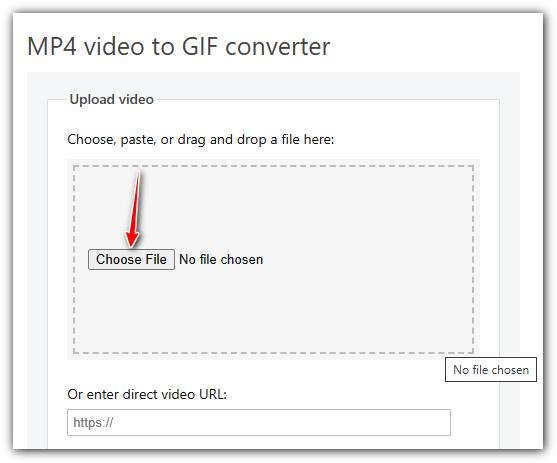
Passo 2. Após o upload, você pode cortar o vídeo definindo os horários de início e término, redimensioná-lo ou alterar a taxa de quadros para ajustar a qualidade e o tamanho do GIF.
etapa 3. Depois de definir suas preferências, clique em Faça um GIF! para processar seu vídeo e gerar o GIF.
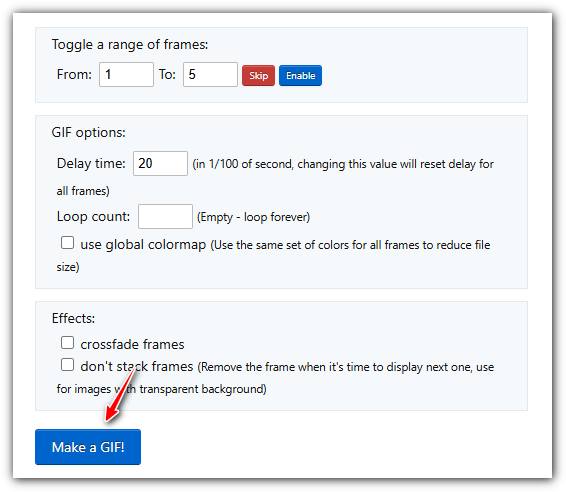
MP4 vs. GIF
Lançado pelo Moving Picture Experts Group (MPEG) em 2001, o formato MP4 pode ajudá-lo a salvar dados de vídeo, áudio, legenda e imagem em faixas separadas. É a abreviação de MPEG-4 Part 14. Além disso, é um dos formatos mais populares usados para streaming e compartilhamento de vídeos.
GIF é um formato de imagem comum para gráficos da web. Além de salvar pequenas imagens e imagens que contenham texto, o GIF também pode conter e exibir animações básicas em sites. É um formato sem perdas e a compactação GIF não degrada a clareza da imagem.
O FVC Free Online Video Converter é uma ferramenta gratuita e fácil de usar para converter vídeos rapidamente para formatos populares como MP4, AVI e MOV sem precisar instalar software. Não requer cadastro e possui uma interface simples. No entanto, depende da velocidade da internet, limita o tamanho do arquivo e não possui recursos avançados. É uma ótima opção para conversões de vídeo rápidas e casuais.
Parte 5: Perguntas frequentes sobre a conversão de MP4 em GIF
Como transformar GIF em MP4 gratuitamente com o FFmpeg?
Abra www.7-zip.org e clique em release builds para baixar ffmpeg-release-full.7z. Após extrair este arquivo zip, você pode abrir Prompt de comando e entre na linha de comando ffmpeg -f gif -i arquivo.gif -c:v libx264 arquivo de saída.mp4. Então pressione Entrar para confirmar seu comando.
Como vejo arquivos GIF?
GIF é um formato de imagem único. É mais como um vídeo, mas não uma imagem fixa. No entanto, a maioria dos softwares de reprodução de mídia não pode abrir GIFs. Além disso, apenas alguns aplicativos gerenciadores de fotos podem reproduzir imagens animadas. Felizmente, você pode visualizar arquivos GIF nos principais navegadores da web, como IE, Chrome, Firefox e muito mais.
É legal converter MP4 em GIF?
Na maioria dos casos, não há problema em converter MP4 em GIF para se divertir. No entanto, a maioria dos filmes MP4 e arquivos de vídeo pessoais são protegidos por direitos autorais. Se você deseja alterar um vídeo privado, é melhor obter o consentimento do autor.
Conclusão
Este artigo compartilhou quatro maneiras de converter o formato MP4 para GIF. O Photoshop é um editor de fotos profissional e pode extrair vários quadros de MP4 para salvar como GIF. No entanto, é muito caro. O Windows Movie Maker precisa trabalhar com conversores extras para terminar o trabalho. O conversor online de MP4 para GIF é uma maneira conveniente de obter o que deseja, caso não se importe com a perda de qualidade. Por outro lado, o FVC Free Video to GIF Maker é a maneira mais fácil de atender às suas necessidades. Mais perguntas? Por favor, deixe sua mensagem abaixo.



 Video Converter Ultimate
Video Converter Ultimate Gravador de ecrã
Gravador de ecrã




